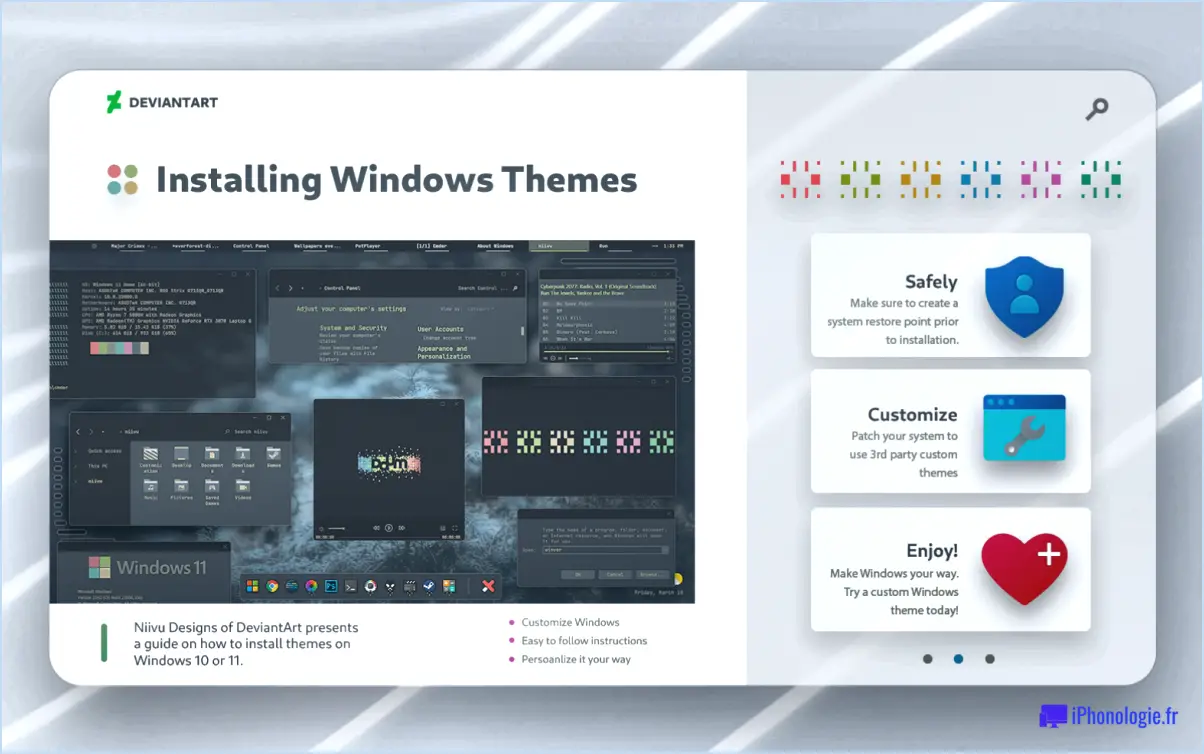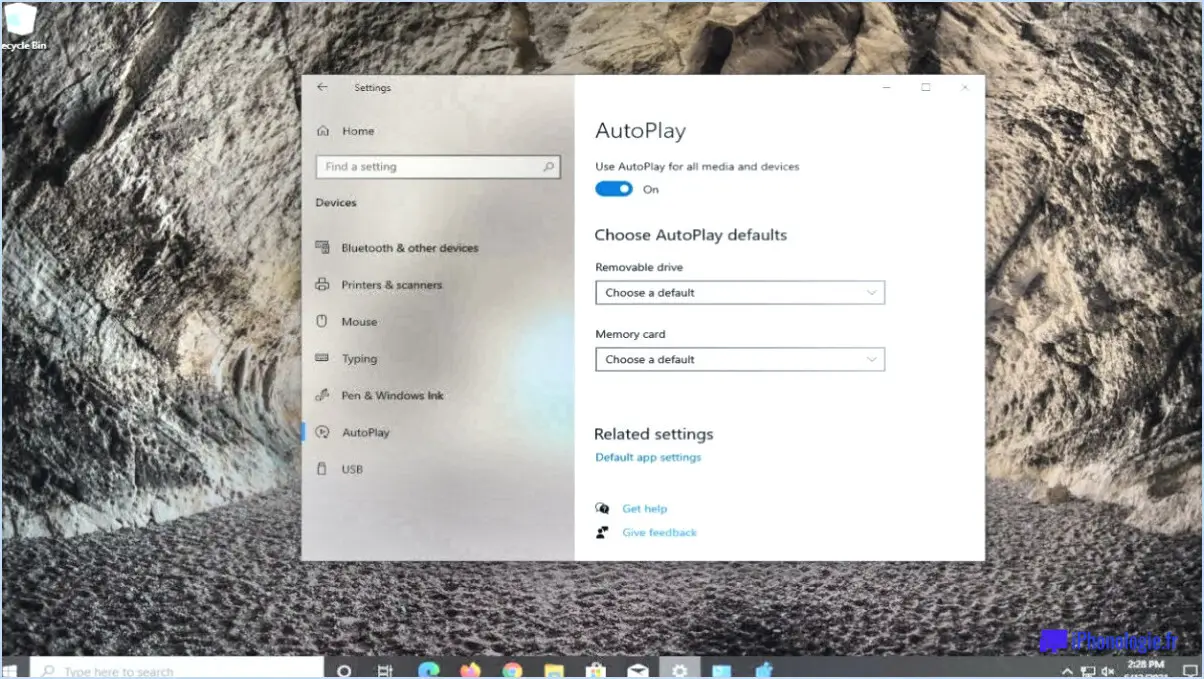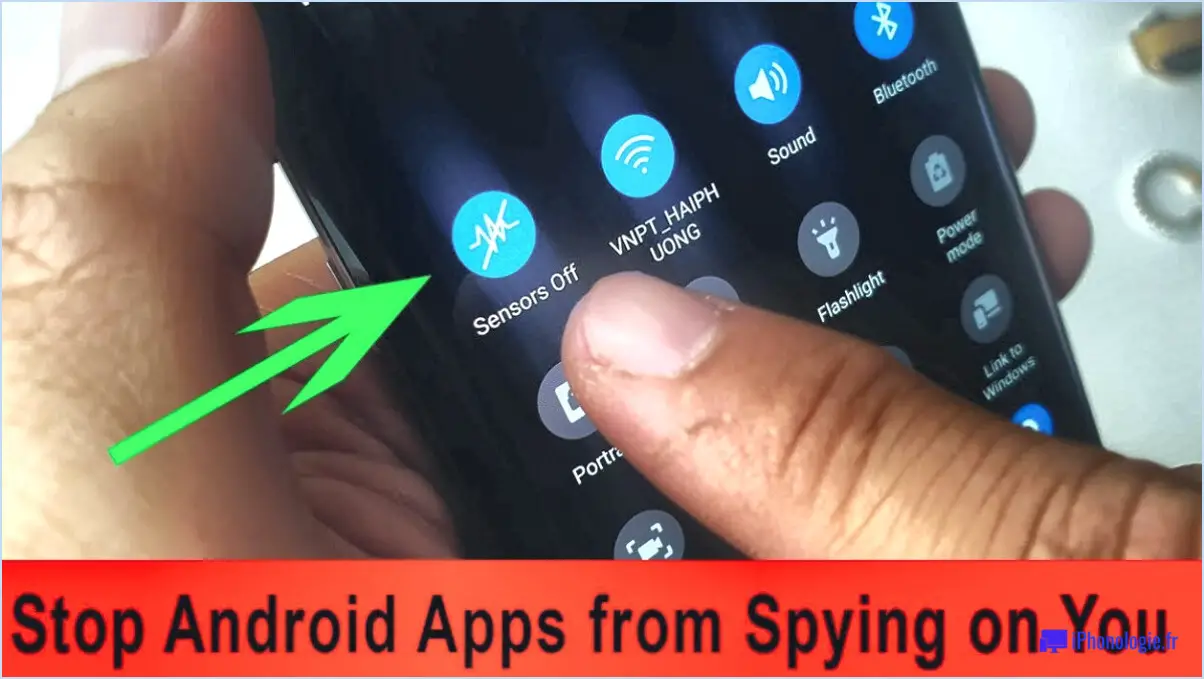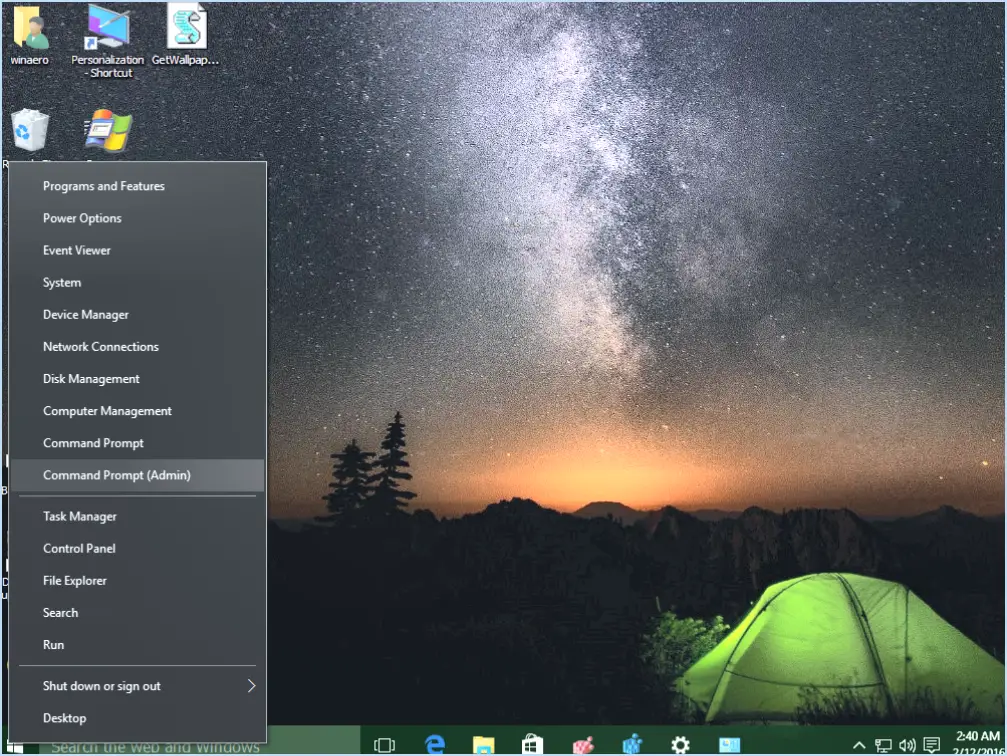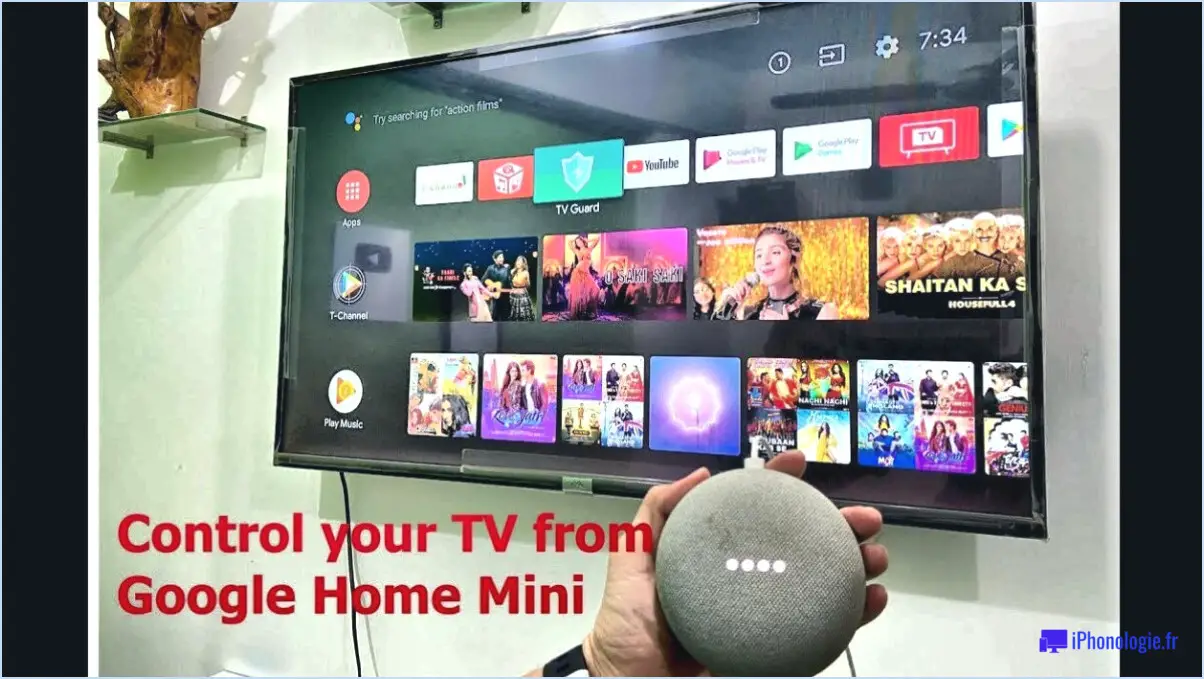Comment connecter sans fil un ordinateur portable à un téléviseur samsung?
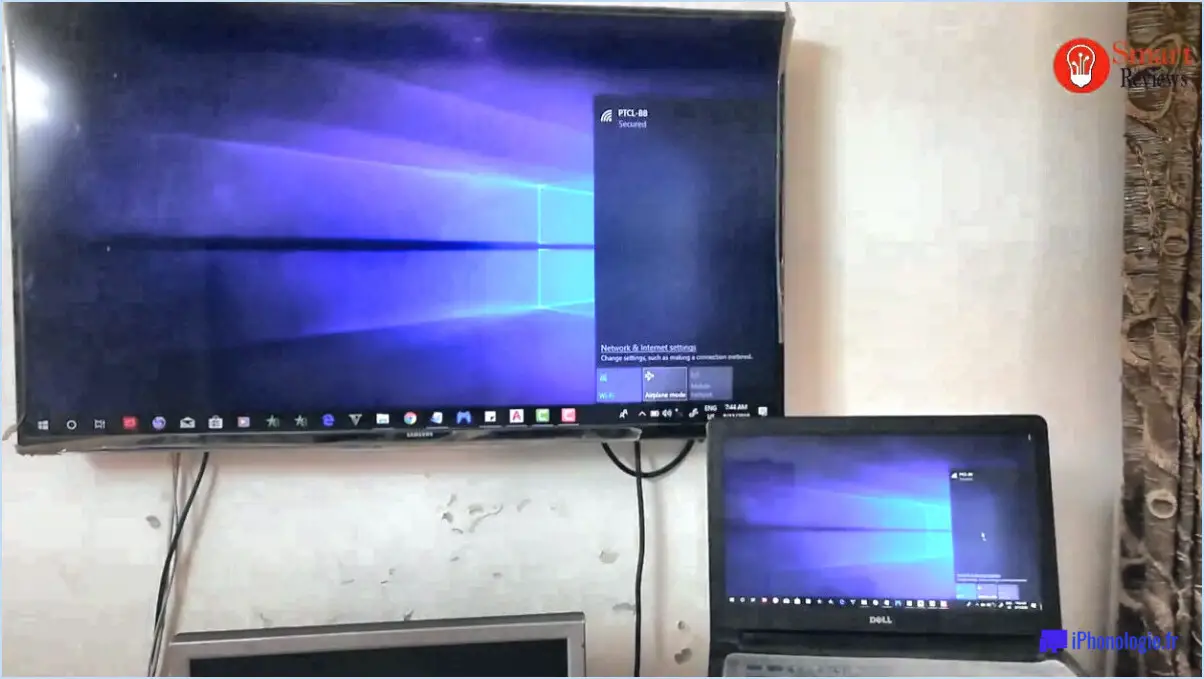
Pour connecter sans fil votre ordinateur portable à un téléviseur Samsung, suivez les étapes suivantes pour une installation transparente et sans problème :
- Vérifiez la compatibilité : Assurez-vous que votre ordinateur portable et votre téléviseur Samsung sont compatibles l'un avec l'autre pour les connexions sans fil. Votre ordinateur portable aura besoin d'un appareil compatible, tel qu'un Samsung SmartTV ou une manette Xbox 360, pour établir une connexion sans fil.
- Activez la mise en miroir de l'écran : La plupart des téléviseurs intelligents Samsung modernes sont dotés d'une fonction intégrée appelée "Screen Mirroring" ou "Smart View". Sur votre téléviseur Samsung, allez dans le menu "Paramètres", localisez l'option "Screen Mirroring" et activez-la.
- Connectez les deux appareils au même réseau : Assurez-vous que votre ordinateur portable et votre téléviseur Samsung sont connectés au même réseau Wi-Fi. Cette étape est cruciale pour la réussite de la communication sans fil entre les deux appareils.
- Activez le Screen Mirroring sur votre ordinateur portable : Sur votre ordinateur portable, accédez au menu "Paramètres" ou "Affichage", selon votre système d'exploitation. Recherchez l'option "Screen Mirroring" ou "Cast Screen", puis sélectionnez votre Samsung TV dans la liste des appareils disponibles.
- Saisissez le code PIN (si nécessaire) : Dans certains cas, le téléviseur peut vous demander de saisir un code PIN affiché sur l'écran de votre ordinateur portable. Suivez simplement les instructions à l'écran pour terminer le processus d'appairage.
- Réglez les paramètres de la télévision (si nécessaire) : Une fois connecté, vous devrez peut-être ajuster les paramètres d'affichage de votre téléviseur Samsung afin d'optimiser la résolution et le rapport hauteur/largeur pour une meilleure expérience visuelle.
Si vous rencontrez des problèmes au cours du processus de connexion sans fil, voici quelques conseils de dépannage :
- Redémarrez les appareils : Éteignez votre ordinateur portable et votre téléviseur Samsung, puis rallumez-les après quelques secondes. Cette simple étape peut résoudre de nombreux problèmes de connexion.
- Vérifiez le signal Wi-Fi : Assurez-vous que les deux appareils se trouvent à une distance raisonnable de votre routeur Wi-Fi afin de maintenir une connexion sans fil stable.
- Mettre à jour le micrologiciel : Maintenez le micrologiciel de votre téléviseur Samsung et de votre ordinateur portable à jour pour garantir la compatibilité avec les dernières technologies sans fil.
N'oubliez pas d'utiliser les câbles appropriés pour une connexion stable. Si vous rencontrez des difficultés avec la connectivité sans fil, envisagez d'utiliser un câble Ethernet comme méthode alternative pour établir une connexion directe et fiable entre votre ordinateur portable et votre Samsung TV.
Est-il possible de connecter un téléviseur Samsung à un PC sans fil?
Absolument ! Les téléviseurs Samsung offrent des images et un son de premier ordre. En capitalisant sur le Wi-Fi intégré du téléviseur, connecter un téléviseur Samsung à un PC sans fil est un jeu d'enfant. Pour ce faire, suivez notre guide complet détaillant les étapes. Cette connexion sans fil permet une diffusion en continu et une mise en miroir de l'écran, améliorant ainsi votre expérience visuelle. Plongez dans le guide pour une installation rapide et sans souci.
Comment connecter mon ordinateur portable à mon téléviseur Samsung sans HDMI?
Pour connecter votre ordinateur portable à votre téléviseur Samsung sans HDMI, vous pouvez envisager les options suivantes :
- Miroir d'écran sans fil: Utilisez la fonction "Smart View" ou "Screen Mirroring" de Samsung pour afficher l'écran de votre ordinateur portable sur le téléviseur sans fil. Assurez-vous que les deux appareils sont connectés au même réseau Wi-Fi.
- Chromecast ou Miracast: Si votre téléviseur prend en charge Chromecast ou Miracast, vous pouvez diffuser le contenu de votre ordinateur portable sur le téléviseur par Wi-Fi.
- DLNA: Vérifiez si votre téléviseur prend en charge DLNA, ce qui vous permet de diffuser du contenu multimédia de votre ordinateur portable vers le téléviseur via Wi-Fi.
- Adaptateur VGA ou DVI: Si votre ordinateur portable et votre téléviseur disposent de ports VGA ou DVI, vous pouvez utiliser un adaptateur compatible pour établir une connexion physique.
N'oubliez pas de régler la source d'entrée du téléviseur en conséquence. Profitez d'une diffusion en continu sans HDMI !
Comment créer un miroir d'écran sur mon téléviseur Samsung?
Pour créer un miroir d'écran sur votre téléviseur Samsung, suivez les étapes suivantes :
- Assurez-vous de la compatibilité : Assurez-vous que votre appareil prend en charge la fonction de miroir d'écran et qu'il est connecté au même réseau Wi-Fi que votre téléviseur.
- Accéder aux réglages rapides : Balayez vers le bas la barre de notification de votre appareil pour accéder aux réglages rapides.
- Activez la mise en miroir de l'écran : Recherchez l'option "Screen Mirroring" ou "Smart View" dans les paramètres rapides et appuyez dessus.
- Sélectionnez votre téléviseur : Une liste des appareils disponibles s'affiche. Choisissez votre téléviseur Samsung dans la liste.
- Approuver la connexion : Votre téléviseur peut vous demander d'accepter la connexion. Confirmez la connexion sur votre téléviseur.
- Démarrer la mise en miroir de l'écran : L'écran de votre appareil sera maintenant reflété sur votre téléviseur Samsung.
N'oubliez pas que les étapes peuvent varier légèrement en fonction du modèle de votre appareil et de la version du logiciel.
Puis-je diffuser mon ordinateur sur mon téléviseur?
Oui, vous pouvez diffuser votre ordinateur sur votre téléviseur. Pour ce faire, vous devez connecter votre ordinateur à votre téléviseur ou à votre décodeur à l'aide des câbles appropriés. Les méthodes les plus courantes sont les suivantes
- Câble HDMI: Connectez une extrémité au port HDMI de votre ordinateur et l'autre extrémité à l'entrée HDMI de votre téléviseur.
- Chromecast ou Miracast: Ces appareils permettent la diffusion sans fil depuis votre ordinateur vers votre téléviseur.
- Apple AirPlay: Si vous disposez d'un ordinateur Apple et d'une Apple TV, vous pouvez utiliser AirPlay pour refléter votre écran.
Une fois connecté, votre téléviseur affichera ce qui se trouve sur l'écran de votre ordinateur, ce qui est idéal pour regarder des films, présenter des diapositives ou profiter d'un contenu sur un écran plus grand.
Peut-on connecter un ordinateur portable à un moniteur sans HDMI?
Tout à fait ! Il est possible de connecter un ordinateur portable à un moniteur sans HDMI par d'autres méthodes. Les deux principales options sont les suivantes :
- DisplayPort: Similaire à HDMI, vous aurez besoin d'une carte graphique ou d'un convertisseur DisplayPort. Cette méthode permet une transmission vidéo et audio de haute qualité.
- VGA (matrice graphique vidéo): Option plus ancienne, VGA nécessite un câble VGA pour connecter votre ordinateur portable et votre moniteur. Cependant, elle prend en charge une qualité vidéo inférieure à celle des normes modernes.
Choisissez la méthode qui convient à votre équipement et à vos préférences pour une connexion transparente entre l'ordinateur portable et l'écran.
Pourquoi le Screen Mirroring ne fonctionne-t-il pas sur mon téléviseur Samsung?
Si la fonction miroir d'écran de votre téléviseur Samsung ne fonctionne pas, il peut y avoir plusieurs raisons à ce problème. Voici quelques conseils de dépannage pour résoudre le problème :
1) Vérifiez la compatibilité du téléviseur : Assurez-vous que votre téléviseur prend en charge la fonction de miroir d'écran. Si ce n'est pas le cas, désactivez-la dans le menu "Réseau et paramètres" sous "Miroir d'écran". Si le problème persiste, contactez le service clientèle de Samsung.
2) Réinitialisez le téléviseur et la télécommande : Éteignez votre téléviseur en appuyant sur le bouton d'alimentation et en le maintenant enfoncé pendant environ 10 secondes. Ensuite, activez la fonction miroir en appuyant sur la touche "mirror" de votre télécommande et en la maintenant enfoncée pendant environ 10 secondes.
3) Essayez différentes sources : Essayez différentes sources de médias (appareils) pour la mise en miroir de l'écran. Cela permet d'éliminer les problèmes de compatibilité.
En suivant ces étapes, vous pouvez potentiellement dépanner et résoudre le problème de mirroring d'écran sur votre Samsung TV.
Que faire si mon ordinateur n'a pas de port HDMI?
Si votre ordinateur ne dispose pas d'un port HDMI, il existe des solutions pour le connecter à un moniteur ou un téléviseur externe. Les câbles peuvent être utilisés pour combler l'écart. Vous pouvez également acheter un câble adaptateur qui vous permet de connecter le port HDMI de l'ordinateur à un écran externe. De cette façon, vous pouvez toujours profiter de votre contenu sur un écran plus grand sans problèmes de compatibilité HDMI.